Home > Scannen > Scannen met de scanknop op uw apparaat > Scannen naar SSH-server (SFTP) > Een Scannen naar SFTP-profiel instellen
Een Scannen naar SFTP-profiel instellen
- Wij raden u aan de meest recente versie van de volgende webbrowsers te gebruiken:
- Microsoft Edge, Firefox en Google Chrome™ voor Windows
- Safari, Firefox en Google Chrome™ voor Mac
- Google Chrome™ voor Android™
- Safari en Google Chrome™ voor iOS
- Zorg ervoor dat JavaScript en cookies altijd zijn ingeschakeld, ongeacht de browser die u gebruikt.
- Start uw webbrowser.
- Voer "https://IP-adres van apparaat" in de adresbalk van uw browser in (waarbij "IP-adres van apparaat" staat voor het IP-adres van het apparaat).
Bijvoorbeeld:
https://192.168.1.2
- Voer zo nodig het wachtwoord in in het veld Log in en klik vervolgens op Log in.
 Het standaardwachtwoord voor het beheer van de apparaatinstellingen vindt u op de achterzijde van het apparaat bij "Pwd".
Het standaardwachtwoord voor het beheer van de apparaatinstellingen vindt u op de achterzijde van het apparaat bij "Pwd". - Ga naar het navigatiemenu en klik vervolgens op .
 Begin bij
Begin bij als het navigatiemenu niet wordt weergegeven aan de linkerkant van het scherm.
als het navigatiemenu niet wordt weergegeven aan de linkerkant van het scherm. - Selecteer de optie SFTP en klik vervolgens op Indienen.
- Klik op het menu Scannen naar FTP / SFTP / netwerk / SharePoint-profiel.
- Selecteer het profiel dat u wilt instellen of wijzigen.

Als u een van de tekens ?, /, \, ", :, <, >, | of * gebruikt, kan dit een verzendfout veroorzaken.
Optie
Beschrijving
Profielnaam
Voer een naam voor dit serverprofiel in (maximaal 15 alfanumerieke tekens). De LCD van het apparaat geeft deze naam weer.
Host-adres
Voer het hostadres (bijvoorbeeld: sftp.voorbeeld.com; tot 64 tekens) of het IP-adres (bijvoorbeeld: 192.23.56.189) in.
Gebruikersnaam
Voer de gebruikersnaam in (maximaal 32 tekens) van een gebruiker die toestemming heeft om gegevens naar de SFTP-server te schrijven.
Verificatiemethode
Selecteer Wachtwoord of Openbare sleutel.
Wachtwoord
Wanneer u Wachtwoord selecteert bij de optie Verificatiemethode, voert u het wachtwoord (tot 32 tekens) in dat betrekking heeft op de gebruikersnaam die u in het veld Gebruikersnaam invoerde. Voer het wachtwoord opnieuw in het veld Wachtwoord opnieuw invoeren in.
Client Key Pair
Als u Openbare sleutel selecteert bij de optie Verificatiemethode, moet u zelf de verificatiemethode selecteren.
Public server key
Selecteer het verificatietype.
Directory opslaan
Voer het pad in naar de map op de SFTP-server waar u de gescande gegevens naartoe wilt sturen. Voer geen backslash in het begin van het pad in (zie voorbeeld).
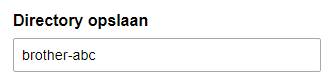
Bestandsnaam
Selecteer een voorvoegsel voor de bestandsnaam in de gegeven voorinstellingen of in de door de gebruiker gedefinieerde namen. De bestandsnaam die voor het gescande document wordt gebruikt, is het voorvoegsel dat u hebt geselecteerd, plus de laatste zes cijfers van de teller van de flatbed-/ADF-scanner en de bestandsextensie (bijvoorbeeld: "Estimate_098765.pdf").
Kwaliteit
Selecteer een instelling voor de kwaliteit. Als u de optie Selectie gebruiker kiest, vraagt het apparaat de gebruikers een instelling op te geven telkens als deze het scanprofiel gebruiken.
Type bestand
Selecteer het type bestand dat u wilt gebruiken voor het gescande document. Als u de optie Selectie gebruiker kiest, vraagt het apparaat de gebruikers een instelling op te geven telkens als deze het scanprofiel gebruiken.
Documentgrootte
Selecteer het formaat van het document in de lijst. Dit is nodig om ervoor te zorgen dat het gescande bestand de juiste grootte heeft.
Als u de optie Selectie gebruiker kiest, vraagt het apparaat de gebruikers een instelling op te geven telkens als deze het scanprofiel gebruiken.
Bestandsgr.
Selecteer de bestandsgrootte in de lijst.
Als u de optie Selectie gebruiker kiest, vraagt het apparaat de gebruikers een instelling op te geven telkens als deze het scanprofiel gebruiken.
Automatisch rechtleggen
Selecteer de optie Automatisch om het apparaat zo in te stellen dat scheefgetrokken pagina's automatisch worden gecorrigeerd wanneer de pagina's worden gescand.
Lege pag. overslaan
Selecteer de optie Aan om blanco pagina's van het document uit de scanresultaten te verwijderen.
Gevoeligheid geen lege pag.
Selecteer het gevoeligheidsniveau voor het detecteren van blanco pagina's in de gescande gegevens. Hoe hoger het gevoeligheidsniveau, hoe gemakkelijker het voor het apparaat is om blanco pagina's te detecteren.
2-zijdige scan (MFC-L5710DN/MFC-L5710DW/MFC-L5715DN/MFC-L6710DW/MFC-L6910DN/MFC-L6915DN/MFC-EX910)
Selecteer de optie Lange zijde of Korte zijde om beide zijden van het document te scannen, afhankelijk van de lay-out van het origineel.
Achtergrondkleur verwijderen
Wijzig de hoeveelheid achtergrondkleur die wordt verwijderd.
Marge-instellingen (alleen op bepaalde modellen beschikbaar)
Hiermee past u de documentmarges aan.
Scheiding van documenten
Hiermee kunt u een gescande afbeelding splitsen.
Wanneer u meerdere documenten scant, kunt u met deze functie de documenten opsplitsen en afzonderlijk opslaan.
Z/w TIFF-compressie
Selecteer de optie TIFF-compressie voor een zwart-witdocument.
Helderheid
Selecteer het helderheidsniveau.
Contrast
Selecteer het contrastniveau.
Poortnummer
Wijzig de instelling voor Poortnummer die wordt gebruikt om toegang tot de SFTP-server te krijgen. De standaardinstelling is poort 22. In de meeste gevallen hoeft deze instelling niet te worden aangepast.
- Klik op Indienen.



